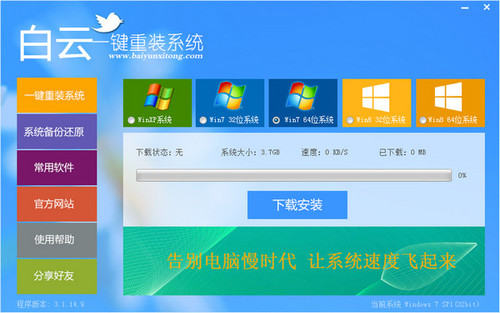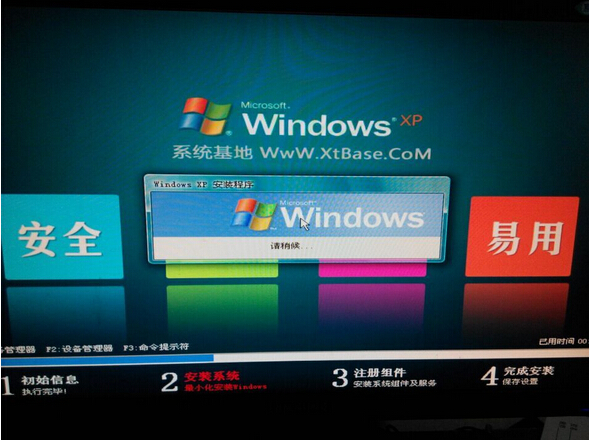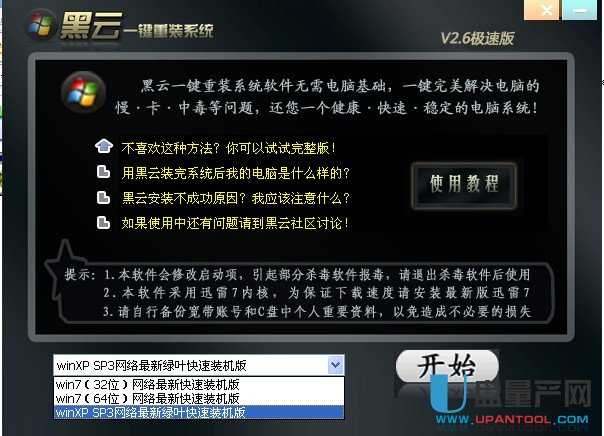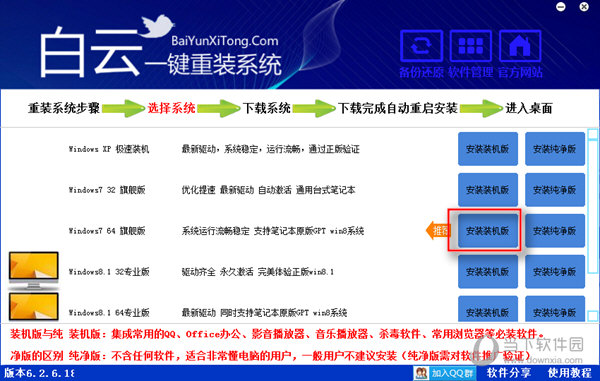随着技术进步和产量提升带来的规模优势,固态硬盘近年来价格一路下滑。去年市场的主流还是128G容量的产品,今年已经奔向256G容量的产品了。固态硬盘在经济可承受范围内,买大不买小。因为技术原因,大容量的SSD会写入更快,寿命会更长。可以预计,如果固态硬盘的主流容量能达到512G以上,价格只稍高出市场主流机械硬盘一部分,即便机械硬盘的容量可能大几倍,大众选择的主机中,固态硬盘的配置比例也将大大提升。因为这个容量已经足够满足很多一般应用需求了,比起速度的提升,大几倍的容量,吸引力也将下滑。这对传统的硬盘厂商来说,可并不是好消息。

说了这么多,总结一下要点吧:要查看主控制造商和芯片技术特征;优选原厂、大厂同步MLC闪存;优选著名品牌,去大电商处购买,拒绝山寨货。
有朋友会问,我想弄块固态硬盘尝鲜,提高一下主机性能,但我的电脑是几年前的,主板只支持到SATA2.0,安装接口为SATA3.0的固态硬盘可以吗?可以,SATA3.0向下兼容SATA2.0、1.0。首先要明确的是,对于日常应用来说,最常见的硬盘动作,是随机读写,而不是大规模数据顺序读写,除非你没事把某国动作片在硬盘间来回对拷。SATA3.0的理论接口速率是STAT2.0的一倍,6.0Gb/s,这个是比特值,这里换算成容易理解的兆单位,除以10即可,就是600MB/s。目前主流固态硬盘读取性能已经能够接近这个极限,但是看看上面的测试结果图吧,随机读写性能还差得远哩。别说SATA2,就是在SATA1的主板上面用固态,应用启动的速度也会提升不少。只不过在1代上面用,感觉有些大材小用了。你完全可以采购一块最新的固态硬盘,等你的主机过了一年半载后升级,这块硬盘还可以继续留用。此外,国际标准组织已经制定出更新更快的接口标准,未来的SSD固态硬盘,性能还将不断提升。
下面是SATA2.0接口上的SSD性能测试图,性能还过得去。

固态硬盘尺寸比较小,大部分都是2.5寸的7mm超薄款式。笔记本可以即插即用,台式机使用则需要使用2.5-3.5的转接架,这并非难事,很容易解决。除了常见的SATA接口,也有其它类型的接口。比如部分SSD是msata接口的,适合部分笔记本使用。除了接口和使用场合不同,其它事项大体一致。不在这里多说了。
相关链接:
让SSD速度飞起来 固态硬盘优化技巧大全
- 黑云一键重装系统工具V8.0免费版
- 蜻蜓一键重装系统软件官方版V2.6
- 一键重装系统软件系统之家重装V2.0.0绿色版
- 【一键重装系统】极速一键重装系统兼容版V7.8.0
- 极速一键重装系统软件在线版3.2.6
- 小白一键重装系统工具尊享版V4.2.1
- 一键系统重装雨林木风重装软件V6.7完美版
- 小马一键重装系统工具V2.0.2.2兼容版
- 一键重装系统魔法猪重装软件V1.2.1贡献版
- 一键重装系统小马重装软件V2.1.6增强版
- 小猪一键重装系统工具下载正式版5.39
- 一键重装系统小鱼重装软件V5.6.8修正版
- 【电脑重装系统】好用一键重装系统V9.6.9特别版
- 一键重装系统小鱼重装软件V4.2.3贺岁版
- 【电脑重装系统】萝卜菜一键重装系统软件V1.9免费版
- 系统重装步骤
- 一键重装系统win7 64位系统 360一键重装系统详细图文解说教程
- 一键重装系统win8详细图文教程说明 最简单的一键重装系统软件
- 小马一键重装系统详细图文教程 小马一键重装系统安全无毒软件
- 一键重装系统纯净版 win7/64位详细图文教程说明
- 如何重装系统 重装xp系统详细图文教程
- 怎么重装系统 重装windows7系统图文详细说明
- 一键重装系统win7 如何快速重装windows7系统详细图文教程
- 一键重装系统win7 教你如何快速重装Win7系统
- 如何重装win7系统 重装win7系统不再是烦恼
- 重装系统win7旗舰版详细教程 重装系统就是这么简单
- 重装系统详细图文教程 重装Win7系统不在是烦恼
- 重装系统很简单 看重装win7系统教程(图解)
- 重装系统教程(图解) win7重装教详细图文
- 重装系统Win7教程说明和详细步骤(图文)